Iniciar sesión en su cuenta de Autodesk le permite verificar la licencia para poder utilizar InfoWorks WS Pro.
Cuando inicie InfoWorks WS Pro por primera vez, o elija la opción Administrar licencia en el menú de Autodesk Account y haga clic en el vínculo Cambiar tipo de licencia, se abre la ventana Empecemos de Autodesk:
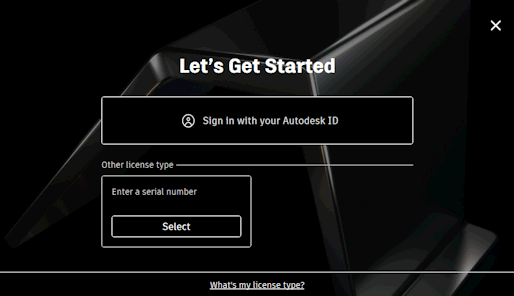
Si ya ha creado una cuenta de Autodesk, haga clic en Iniciar sesión en el botón ID de Autodesk. Consulte Iniciar sesión con el ID de Autodesk para obtener más información.
De lo contrario, haga clic en el botón Seleccionar para registrar su producto. Siga las instrucciones que aparecen en pantalla para registrar su producto y configurar su cuenta de Autodesk. A continuación, puede iniciar sesión como se describe en Inicio de sesión con el ID de Autodesk.
Mediante un inicio de sesión con el ID de Autodesk
Se le pedirá que inicie sesión en la cuenta de Autodesk si:
- Ha hecho clic en Iniciar sesión con el botón ID de Autodesk en la ventana Empecemos de Autodesk.
- Ha cerrado sesión en la cuenta de Autodesk con la opción Cerrar sesión y salir del menú de Autodesk Account.
- Ha seleccionado la opción Configuración de privacidad en el menú de Autodesk Account.
- Ha iniciado el visor de Autodesk InfoWorks WS Pro por primera vez o ha cerrado la sesión de su cuenta de Autodesk Account con la opción Cerrar sesión y salir del visor en el menú Archivo.
Para iniciar sesión en la cuenta de Autodesk:
- En la ventana Iniciar sesión:
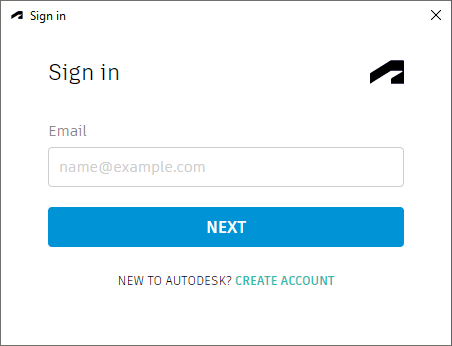
Escriba la dirección de correo electrónico o el ID de Autodesk que utiliza para su cuenta de Autodesk en el cuadro Correo electrónico.
Si no dispone de una cuenta de Autodesk, haga clic en el vínculo CREAR CUENTA para añadir sus credenciales y, a continuación, inténtelo de nuevo.
- Haga clic en SIGUIENTE. Se abre la siguiente ventana:
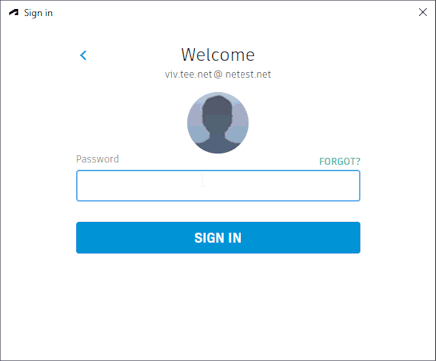
- Escriba la contraseña de su cuenta de Autodesk en el cuadro Contraseña.
Si ha olvidado la contraseña, haga clic en el vínculo OLVIDADA para restablecerla. A continuación, puede volver a iniciar sesión con la nueva contraseña.
- Haga clic en INICIAR SESIÓN. Se comprobarán sus credenciales y su licencia. Una vez verificado, la ventana se cierra y puede empezar a trabajar con InfoWorks WS Pro.
Si no puede iniciar sesión en Autodesk, póngase en contacto con el administrador del sistema para asegurarse de que se ha configurado una licencia o una cuenta de Autodesk, o bien póngase en contacto con el soporte de Autodesk si necesita más ayuda.
Cerrar sesión
Para cerrar sesión en la cuenta de Autodesk:
- Active la opción Cerrar sesión y salir en el menú de Autodesk Account.
Aparece la ventana Cerrar sesión y salir de Autodesk.
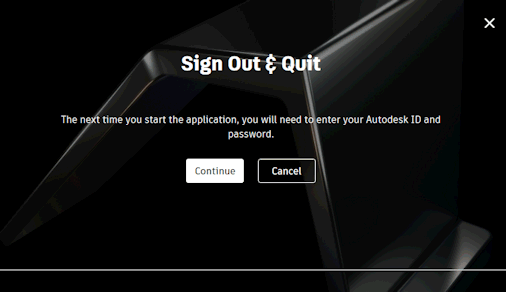
- Seleccione el botón Continuar para cerrar la sesión de la cuenta de Autodesk y cerrar InfoWorks WS Pro.
Utilice la opción Salir del menú Archivo si solo desea salir de InfoWorks WS Pro, pero no cerrar la sesión de la cuenta de Autodesk. La próxima vez que inicie InfoWorks WS Pro, no se le pedirá que inicie sesión en la cuenta de Autodesk.